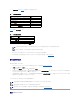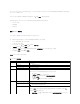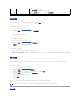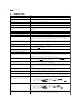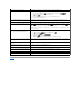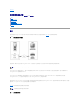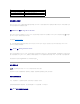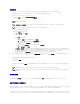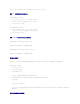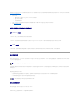Users Guide
SSL 端口号)。此外,可以启用或禁用“Virtual Flash”(虚拟闪速更新)和“Boot Once”(引导一次)功能。
使用 Web 浏览器连接和分离虚拟介质
要使用连接虚拟介质功能,执行以下操作:
1. 单击“System”(系统)-> “Media”(介质)-> “Configuration”(配置)
2. 选择“Attach Virtual Media”(连接虚拟介质)的“Value”(值)复选框
3. 单击“Apply Changes”(应用更改)
要使用分离虚拟介质功能,执行以下操作:
1. 单击“System”(系统)-> “Media”(介质)-> “Configuration”(配置)
2. 取消选择“Attach Virtual Media”(连接虚拟介质)的“Value”(值)复选框
3. 单击“Apply Changes”(应用更改)
使用 RACADM 连接和断开虚拟介质连接功能
要连接虚拟介质功能,请打开命令提示符,键入以下命令并按 <Enter>:
racadm config -g cfgRacVirtual -o cfgVirMediaAttached 1
要断开虚拟介质连接功能,请打开命令提示符,键入以下命令并按 < Enter>:
racadm config -g cfgRacVirtual -o cfgVirMediaAttached 0
从虚拟介质引导
在支持的系统上,系统 BIOS 使用户能够从虚拟光盘驱动器或虚拟软盘驱动器引导。开机自检过程中,进入 BIOS 设置窗口,验证虚拟驱动器已启用并按正确顺序列出。
要更改 BIOS 设置,执行下列步骤:
1. 引导 management station 。
2. 按 <F2> 进入 BIOS 设置窗口。
3. 滚动到引导顺序并按 <Enter>。
在弹出窗口中,虚拟光盘驱动器和虚拟软盘驱动器与其它标准引导设备列在一起。
4. 确保虚拟驱动器已启用并作为第一个带有可引导介质的设备列出。如果需要,请遵循屏幕上的说明修改引导顺序。
5. 保存更改并退出。
management station 将会重新引导。
management station 将会根据引导顺序尝试从可引导设备引导。如果虚拟设备已连接并且有可引导介质,系统会引导至该虚拟设备。否则,系统会忽略此设备,就像没有可引导介
质的物理设备。
使用虚拟介质安装操作系统